Sharepoint 2013搜索服务配置总结(实战)
分享人:广州华软 星尘
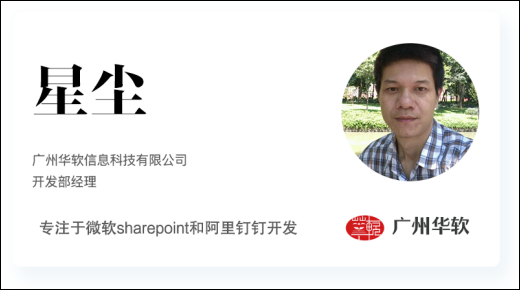
一. 前言
SharePoint 2013集成了Fast搜索,相对于以前版本搜索的配置有了一些改变,在安装部署Sharepoint 2013时可以选择默认创建搜索服务,但有时候会遇到搜索服务异常可能需要重新创建搜索服务,创建搜索服务并最终在Sharepoint 2013网站中应用大致步骤如:新建搜索服务应用程序、关联Web应用程序、创建内容源、完全爬网、创建爬网计划。
二. 目录
1.新建搜索服务应用程序
2.关联Web应用程序
3.创建内容源
4.完全爬网
5.创建爬网计划
6.注意事项
7.总结
三. 新建搜索服务应用程序
1.以场管理员登录管理中心
2.进入管理服务应用程序
3.新建搜索服务应用程序
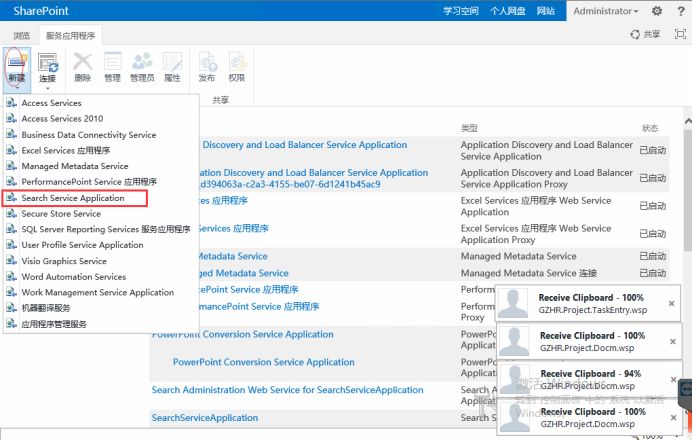
4.输入搜索服务应用程序名称
5.配置搜索服务账号,此账号必须是域账号,并且对数据库有管理权限。
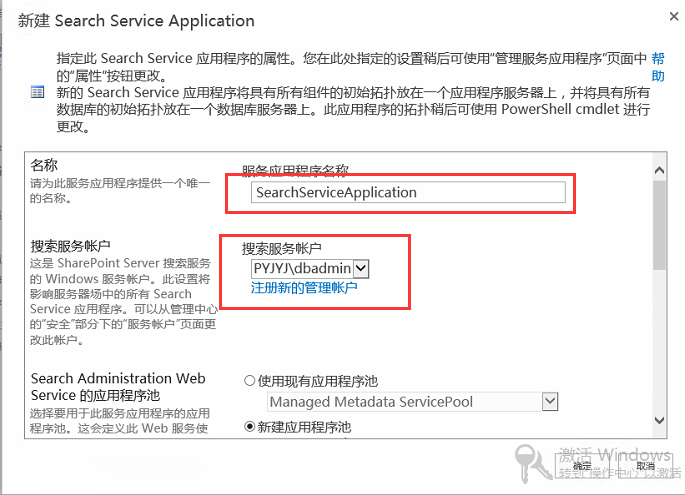
6.输入新建Search Administration Web Service 的应用程序池名称并且配置服务账号,此账号必须是域账号,并且对数据库有管理权限。

7.输入新建搜索查询和网站设置 Web 服务的应用程序池名称和配置服务账号,此账号必须是域账号,并且对数据库有管理权限。
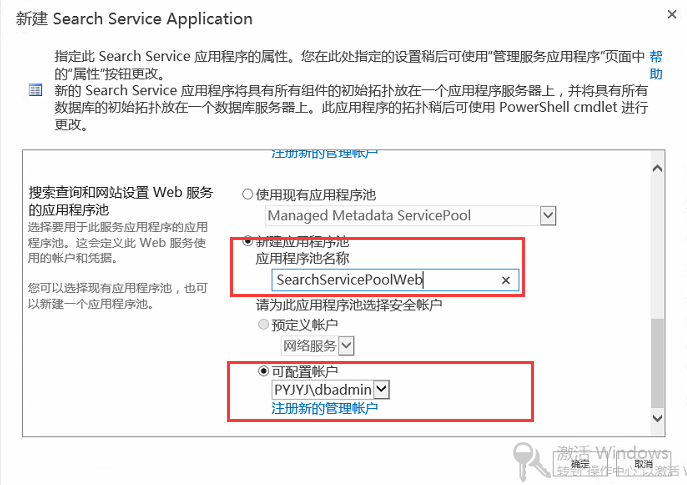
8.点击确定进入搜索服务应用程序创建,创建完成即可。
四. 关联Web应用程序
1.进入管理Web应用程序
2.选择要关联搜索服务的Web应用程序。
3.点击服务连接按钮。

4.选中SearchServiceApplication前的复选框,点击确定。
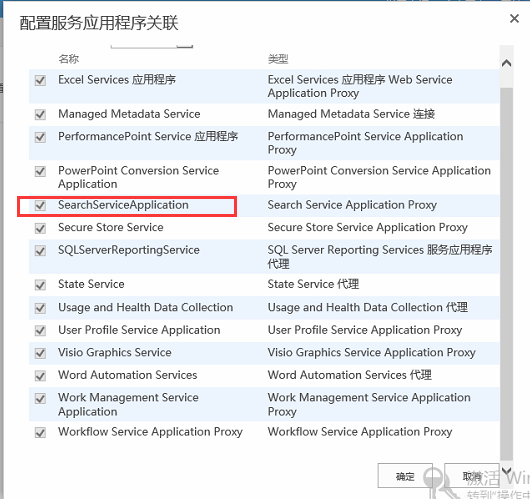
五. 创建内容源
1.在管理中心首页点击左侧“一般应用程序设置”进入一般应用程序设置界面。
2.点击服务器搜索管理。
3.点击搜索服务应用程序名称进入搜索服务配置界面。
4.点击左侧“内容源”链接。
5.点击新建内容源按钮。
6.输入内容源名称,输入需要搜索爬网的网站链接。

点击确定完成。
六. 完全爬网
点击内容源名称右侧的下箭号,再点击完全爬网开始完成爬网。注意:首次需要进入完全爬网,后面则可以定期进行增量爬。
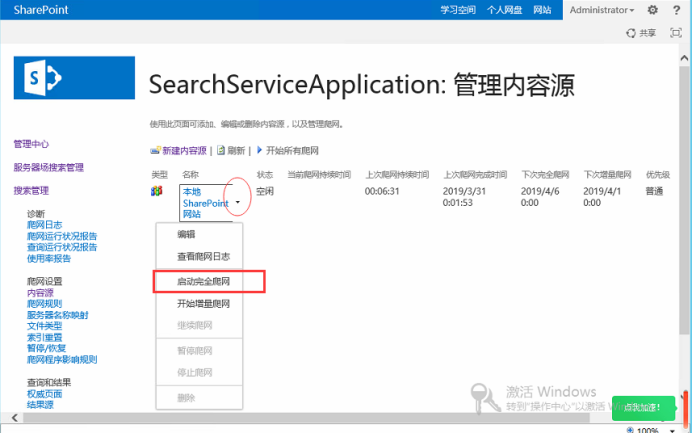
七. 创建爬网计划
1.点击内容源名称,进入内容源配置界面。
2.在爬网计划部分点击启用增量爬网计划。
3.点击编辑计划。
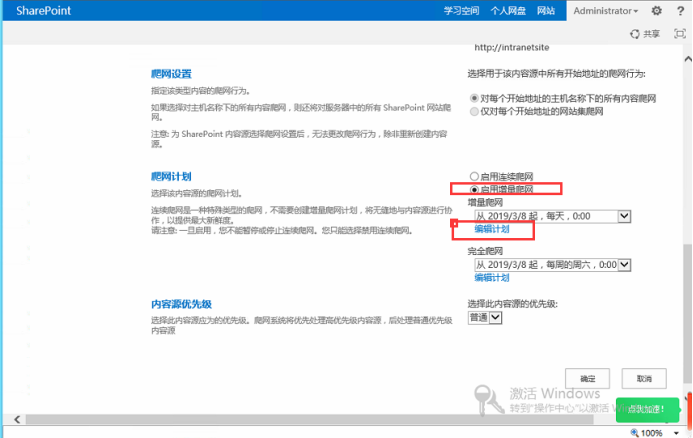
4.在计划管理界面中设置增量爬网时间参数,点击确定完成。
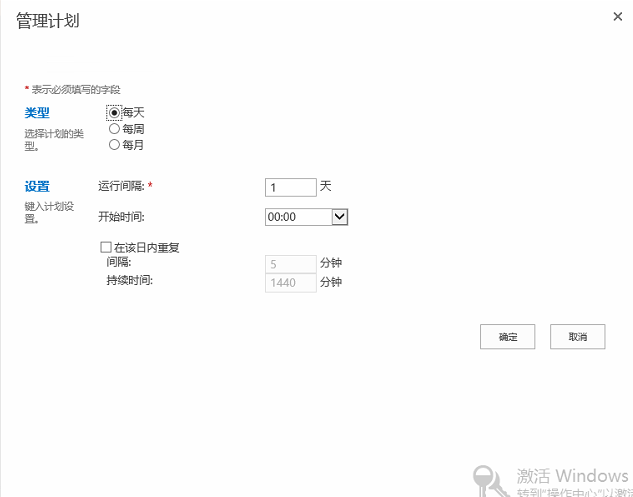
5.点击完全爬网下面的编辑计划进入完全爬网计划编辑,方法与增量爬网计划的编辑类似。
6.一般来说完全爬网的时间间隔可设置较长,增量爬网的时间间隔可设置较短,比如:一个月进行一次完全爬网,每天进行一次增量爬。
八. 注意事项
一般来说,在爬网过程中经常会遇到一些内容爬网错误的情况,这种情况很可能是由于爬网时超时造成的,为解决这个问题我们可以将 爬网和联合的代理服务器的超时时间设置长一点,默认是60秒,可以改为600秒。
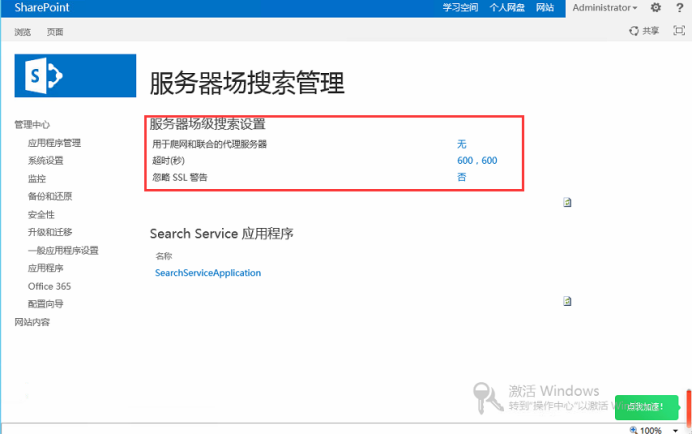
九. 总结
本文分享的是Sharepoint 2013搜索服务的基本功能的配置,在平时反复的部署和配置搜索服务后总结出来的比较实用的配置过程,这里只是Sharepoint搜索服务配置最基础的,配置完成后可实现基本的搜索服务。



 浙公网安备 33010602011771号
浙公网安备 33010602011771号